Web Hosting (cPanel) Omvisning del 2: WordPress
Neste stopp på Guidet tur til den nye Web Hosting (cPanel) -kontoen din er et besøk til WordPress , som du installerte under kontooppsettet. Hvis du ikke installerte WordPress, vil du ikke bekymre deg & mdash; vi viser deg hvordan du gjør det på slutten av turen. Eller hvis du ikke hadde planer om å bruke WordPress, kan du gå videre til neste stopp på turen, cPanel .
Hvordan komme til WordPress
Gå til Nettsteder -delen i kontoens Instrumentbord, og velg Administrator .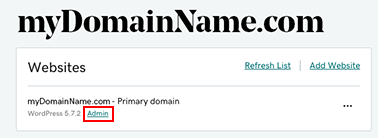
WordPress åpnes i et nytt vindu eller en ny fane. WordPress -hjemmesiden kalles også et instrumentbord :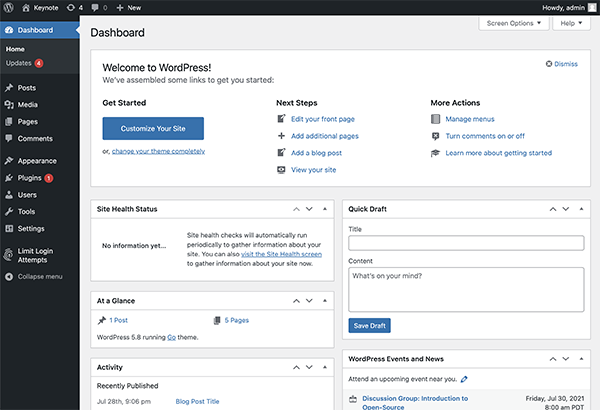
Hva kan du gjøre i WordPress -instrumentbordet?
Alt! WordPress -instrumentbordet er stedet du bygger hele nettstedet ditt på, inkludert:
- Redigere innhold på en hvilken som helst side på nettstedet
- Legge til sider, innlegg og media på nettstedet
- Velge temaer og maler
- Vise og administrere besøkende kommentarer
- Aktivere eller deaktivere plugin -moduler
- Lære om WordPress -nyheter
- Redigere WordPress -brukerprofilen din
Neste stopp på turen: cPanel
La oss ta en titt på cPanel , appen du bruker til å administrere mange avanserte nettstedsinnstillinger.
Eller gå tilbake for å gjennomgå instrumentbordet for Web Hosting (cPanel) -kontoen din.